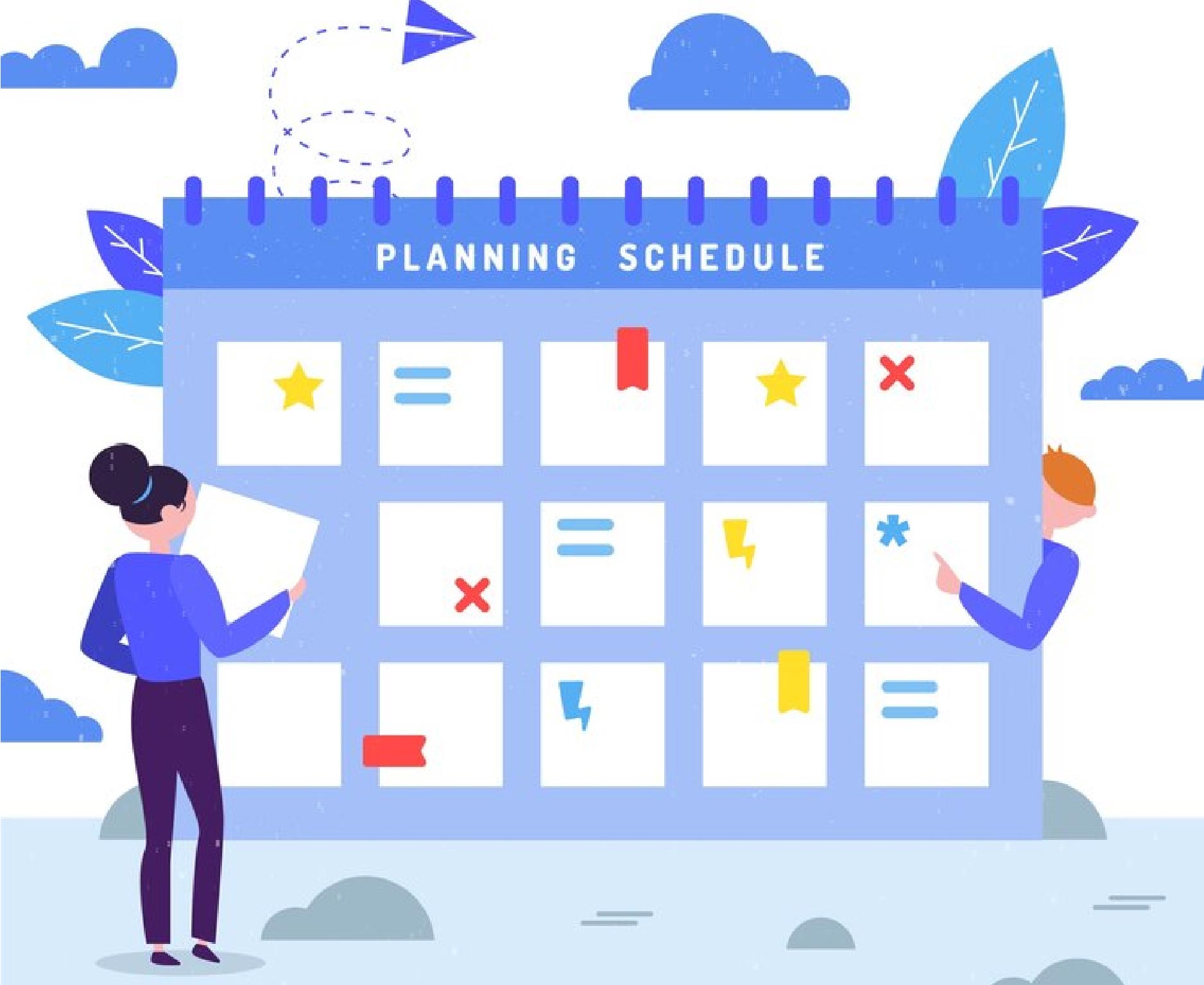HCome segmentare la pianificazione di Outlook in gruppi
Il tuo calendario di Outlook attualmente visualizza un flusso infinito di appuntamenti, riunioni, scadenze ed eventi che si fondono insieme in un gigantesco blocco indecifrabile? Hai difficoltà a distinguere tra i tuoi numerosi progetti di lavoro e ruoli quando visualizzi le pianificazioni? Il calendario di Outlook offre in realtà potenti meccanismi di segmentazione tramite gruppi, colori e visualizzazioni per dividere le tue linee temporali in zone visibili.
Continua a leggere per scoprire tecniche per categorizzare i programmi in segmenti intuitivi che ti aiutano a visualizzare i tuoi sforzi distinti. Di' addio al sovraccarico di caos del calendario!
Terapia di gruppo: organizzazione degli appuntamenti tramite categorie
Inizia a segmentare il tuo calendario creando gruppi personalizzabili che rispecchiano i tuoi flussi di lavoro e le tue priorità. Basta fare clic sul pulsante Crea gruppo nella barra multifunzione per nominarne di nuovi come "Client Project X", "Internal Meetings" e "Team A Collaboration". I gruppi funzionano come cartelle che ordinano gli appuntamenti.
Una volta creato, apri una qualsiasi voce del calendario e usa l'opzione Gruppo in Dettagli per assegnare direttamente quell'evento a un gruppo specifico. L'assegnazione dei gruppi durante la creazione è ancora più rapida. Gli eventi vengono visualizzati sotto il gruppo designato nel calendario completo o nelle viste ordinate per gruppo. Questo metodo di organizzazione sostituisce il rompicapo di un calendario vago assegnando esplicitamente gli elementi a segmenti significativi.
Coordinamento dei colori per una maggiore visibilità
Rafforza visivamente la differenziazione di gruppo tramite la codifica a colori per un contesto migliore. Outlook consente di creare categorie di colori per una facile assegnazione agli appuntamenti. Fai clic su Colori categoria nella barra multifunzione per definire le tonalità che rappresentano gli sforzi chiave, come il blu per "Progetto cliente X" e il verde per "Riunioni interne", quindi selezionale per l'uso. Quando pianifichi elementi all'interno di ciascun gruppo, assegna l'etichetta di categoria corrispondente. Questo colore li codifica di conseguenza sul tuo calendario per un'analisi visiva immediata.
Puoi anche usare il codice colore tramite le convenzioni di denominazione del gruppo, come "Client X Project-Blue". Definisci il gruppo una volta, quindi riutilizza la combinazione nome+colore come modello per coerenza tra gli elementi. Tra i gruppi assegnati che spostano gli elementi in bucket comuni e categorie di colori correlate che forniscono riferimenti visivi, raccogliere rapidamente i contenuti del calendario diventa infinitamente più facile.
Configurazione delle visualizzazioni del calendario per evidenziare le priorità
Outlook fornisce visualizzazioni di calendario appositamente progettate per evidenziare i punti chiave all'interno della tua pianificazione. La visualizzazione Settimana lavorativa elimina i fine settimana per concentrarsi sulle ore di lavoro principali. Passare dalla scheda Settimana alla scheda Settimana lavorativa semplifica la valutazione delle riunioni che occupano la larghezza di banda dal lunedì al venerdì. Personalizza ulteriormente all'interno della scheda Visualizzazione regolando l'intervallo di tempo, organizzando per giorno/settimana/mese in base ai tuoi piani e ridimensionando le dimensioni del testo dell'appuntamento per una migliore leggibilità tra blocchi densi.
La vista My Calendars sovrappone le categorie selezionate a un'agenda principale per ispezionare le riunioni tra gruppi a colpo d'occhio. Visualizza la categoria chiave Client X sulla categoria Internal Meetings per individuare sovrapposizioni tra quei flussi di lavoro senza capovolgere le viste, ad esempio. Le viste del calendario sono altamente flessibili: manipola impostazioni come Group By e Timescale per creare layout personalizzati in base alle tue priorità!
Appuntamenti vs eventi di un giorno intero: sfrutta il tempo in modo strategico
Quando si pianificano elementi del calendario, utilizzare attentamente la classificazione Evento tutto il giorno rispetto a Appuntamento per aiutare o ostacolare la segmentazione. Gli appuntamenti riservati in slot temporizzati impediscono ad altre attività di occupare quello spazio. Gli Eventi tutto il giorno che fluttuano in alto rappresentano vagamente attività o impegni di quel giorno senza definire la durata. Quindi gli appuntamenti bloccano nettamente le ore di attenzione dedicate, mentre gli Eventi tutto il giorno catturano obblighi più flessibili.
Prendi un incontro programmato dalle 9 alle 11 con il Cliente X. Questo appuntamento definisce le ore specifiche dedicate interamente al progetto del cliente. Al contrario, i promemoria delle scadenze per la revisione della bozza del Cliente Y dovrebbero essere Eventi All Day che consentono la flessibilità di completarla durante altri appuntamenti. L'assegnazione giudiziosa delle voci di programma fornisce struttura alle priorità chiave consentendo al contempo il flusso tra le altre.
Calendari condivisi: collaborazione tra gruppi
Accedi ai calendari di gruppo collettivamente condividendo i profili tra i team. Vendite e Marketing possono sovrapporre i calendari rispettivamente codificati a colori per distinguere gli scopi delle riunioni a colpo d'occhio condiviso. Oppure il personale di supporto può visualizzare in modo trasparente i calendari dei clienti per aiutare a pianificare riunioni esterne.
Definisci i livelli di autorizzazione quando condividi calendari per limitare o consentire l'accesso alla modifica. Ciò mantiene la privacy aumentando comunque la trasparenza. La visibilità condivisa del calendario facilita una migliore collaborazione interfunzionale rispettando il tempo e le priorità degli stakeholder. Non devi trasmettere tutte le disponibilità, basta abilitare l'accesso strategico per aiutare ad allineare gli sforzi.
In sintesi: dividi e conquista il tuo calendario
Lasciare che il calendario lineare di Outlook scarichi insieme gli appuntamenti misti rende quasi impossibile differenziare gli sforzi... finché non si sfruttano gli strumenti di segmentazione integrati! I gruppi categorizzano esplicitamente gli eventi in bucket di flusso di lavoro designati. I colori visualizzano gli elementi associati tramite tonalità designate individuate all'istante in mezzo all'attività. Le visualizzazioni modellano i layout in base alle priorità selezionate. Le autorizzazioni consentono l'accesso esterno personalizzato.
La segmentazione dei programmi richiede uno sforzo attivo, ma paga dividendi, aiutando i team a rispettare gli obiettivi specializzati, identificando al contempo le intersezioni che consentono il supporto reciproco. Quindi fai un passo indietro e diventa strategico su come dividere in modo da poter conquistare! Semplifica il caos in chiarezza e respira più facilmente sapendo che il tuo calendario lavora per te, non contro. Condividi come la ristrutturazione delle tempistiche ti ha aiutato a massimizzare la produttività!